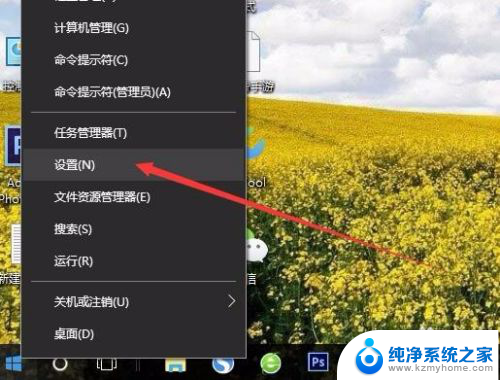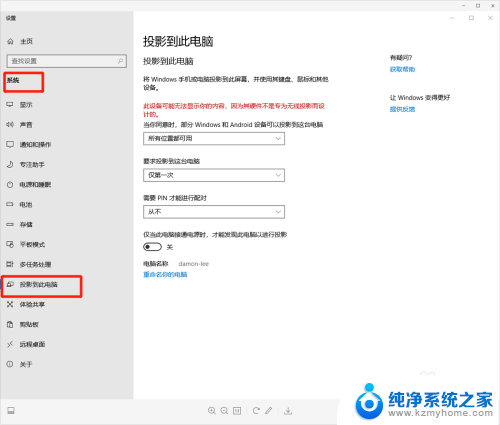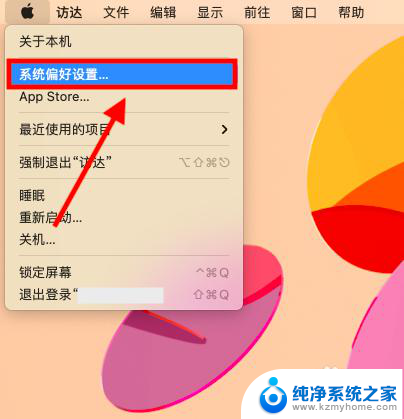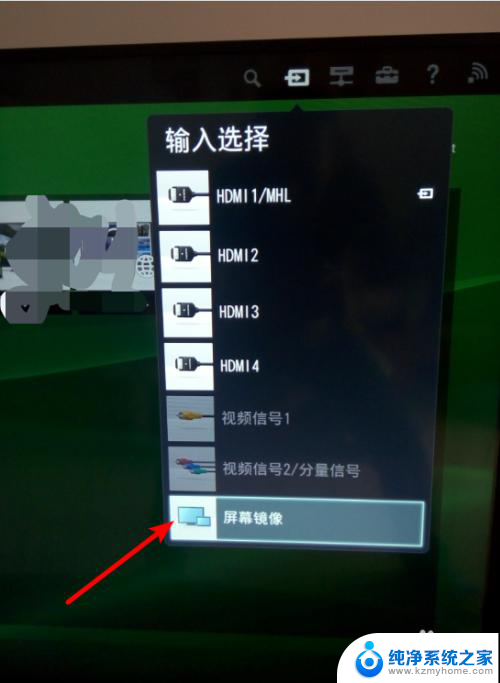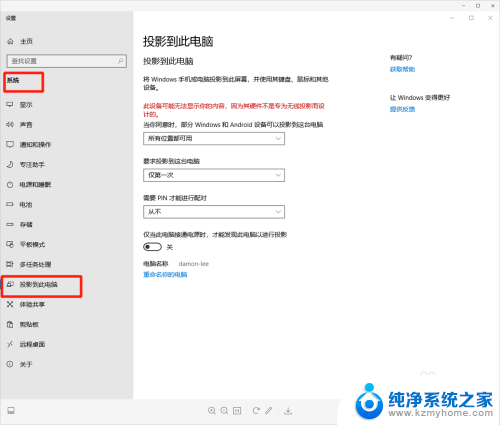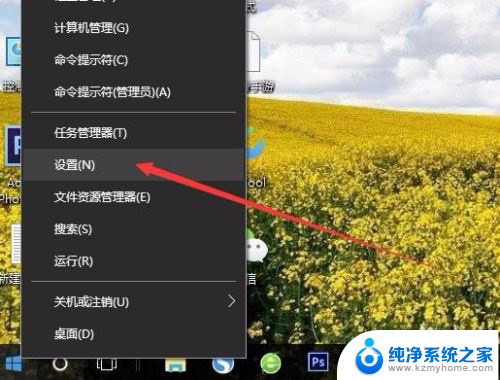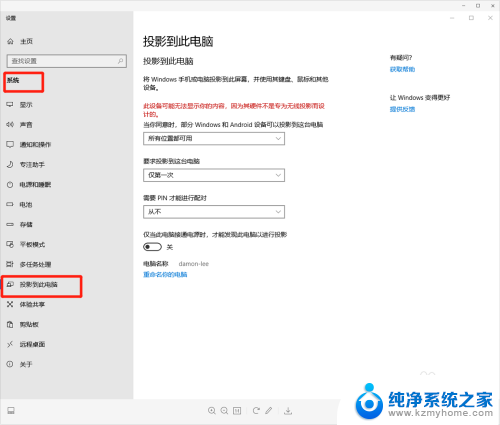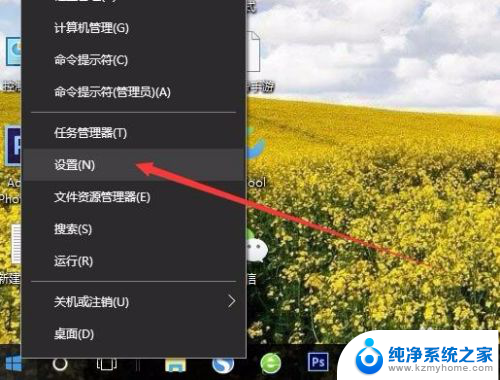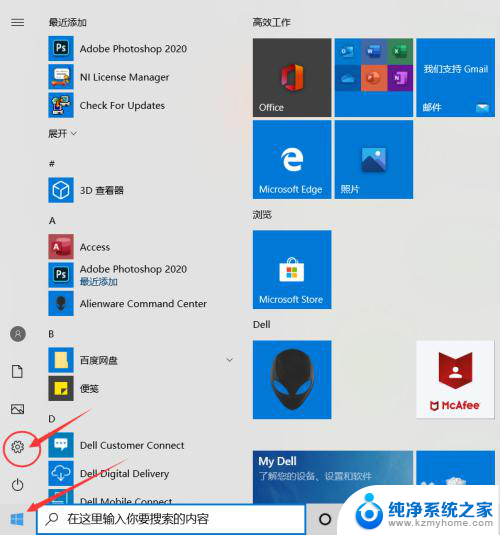手机能不能投屏到笔记本电脑上 手机投屏到笔记本电脑步骤
更新时间:2025-03-23 11:08:43作者:jiang
如今手机已经成为我们生活中不可或缺的一部分,而随着科技的发展,手机的功能也越来越强大,其中手机投屏到笔记本电脑上的功能备受用户关注。通过手机投屏到笔记本电脑,不仅可以将手机上的内容放大显示,还能更方便地进行文件编辑和观看影视资料。如何实现手机投屏到笔记本电脑的操作步骤呢?接下来我们将详细介绍。
步骤如下:
1.首先先调整电脑设置。点击左下角“开始”,然后点击设置。
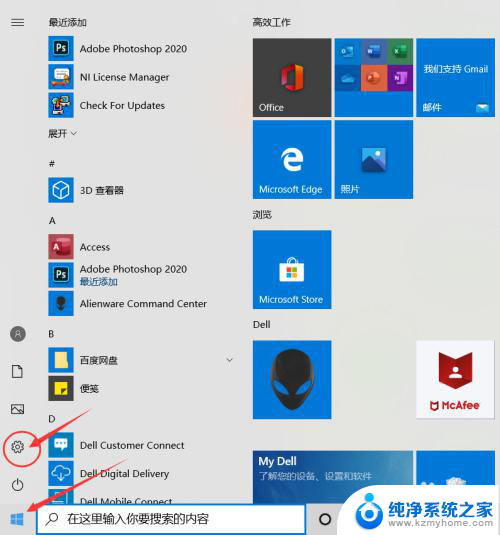
2.进入设置后点击“系统”
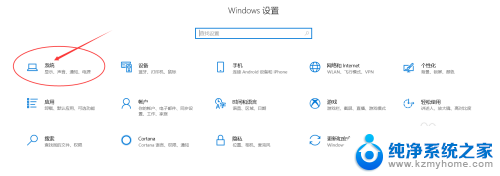
3.点击“投影到此电脑”。
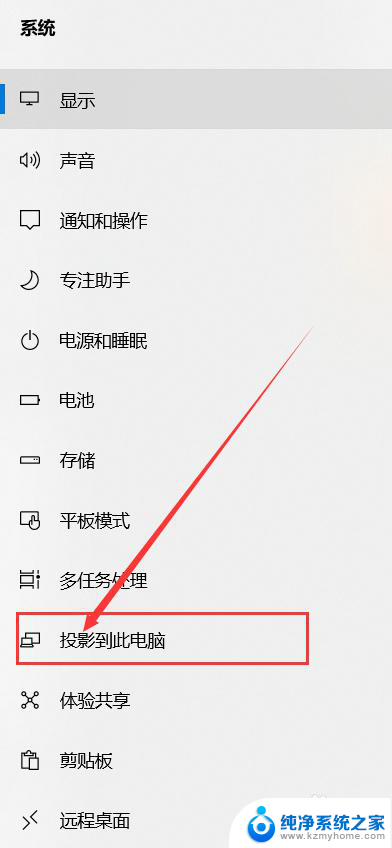
4.打开“所有位置都可用”。
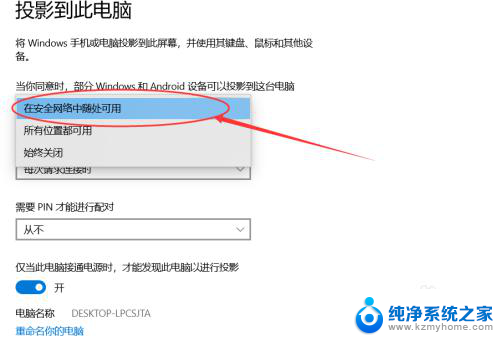
5.接下来设置手机。点击设置,进去后点击“更多连接”。
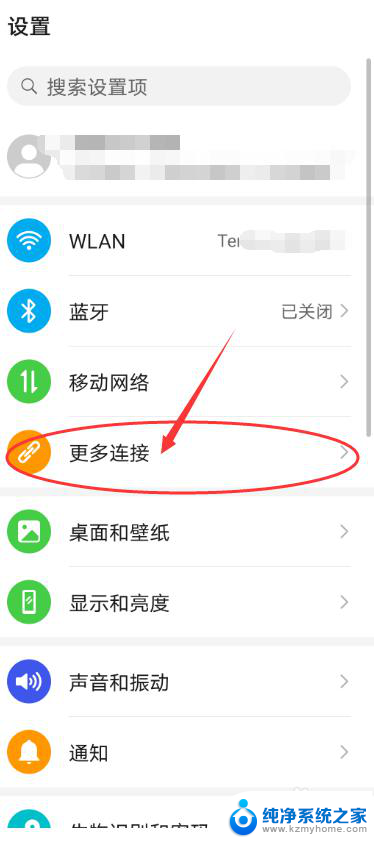
6.点击“手机投屏”。
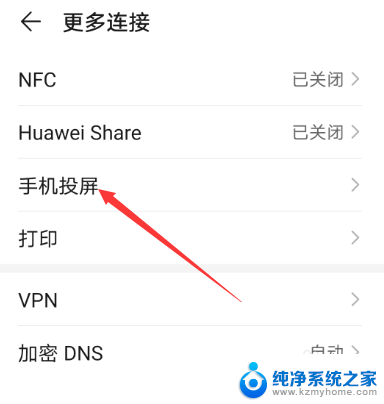
7.把“无线投屏”的开关打开。
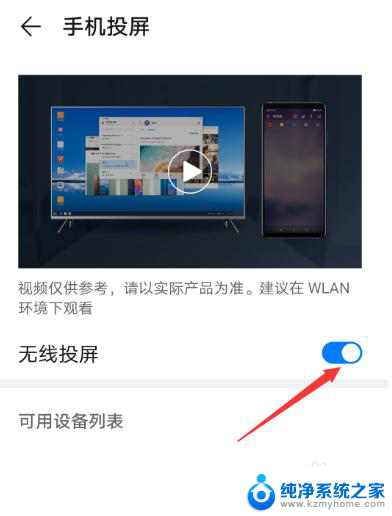
8.接下来可以看到可连接的之前设置好的电脑。
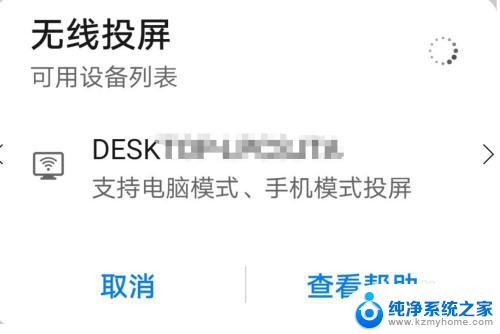
9.点击可连接的电脑后,电脑右下角出现连接提示。点击即可实现投屏到笔记本电脑上。
以上就是手机能不能投屏到笔记本电脑上的全部内容,有遇到这种情况的用户可以按照小编的方法来进行解决,希望能够帮助到大家。